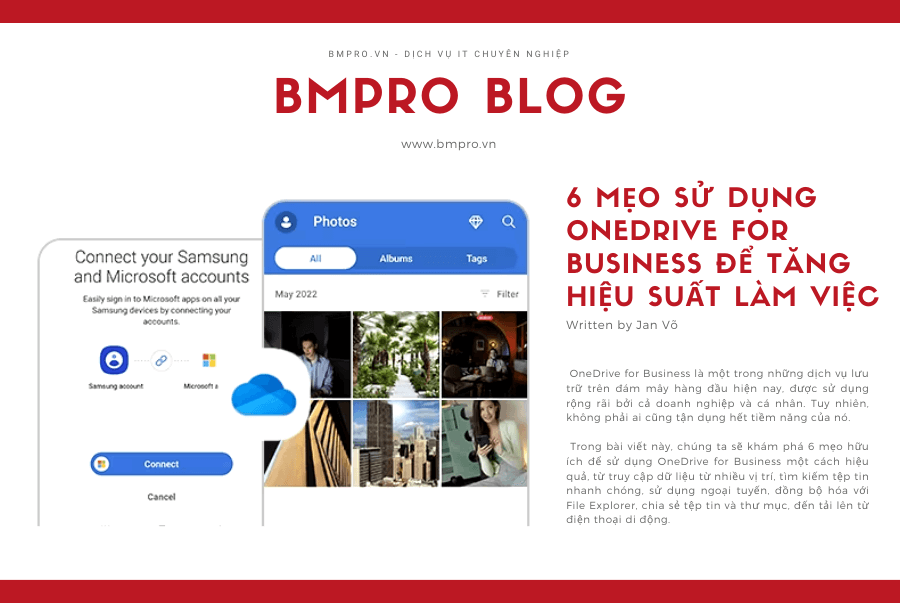
OneDrive for Business là một trong những dịch vụ lưu trữ trên đám mây hàng đầu hiện nay, được sử dụng rộng rãi bởi cả doanh nghiệp và cá nhân. Tuy nhiên, không phải ai cũng tận dụng hết tiềm năng của nó. Trong bài viết này, chúng ta sẽ khám phá 6 mẹo hữu ích để sử dụng OneDrive for Business một cách hiệu quả, từ truy cập dữ liệu từ nhiều vị trí, tìm kiếm tệp tin nhanh chóng, sử dụng ngoại tuyến, đồng bộ hóa với File Explorer, chia sẻ tệp tin và thư mục, đến tải lên từ điện thoại di động.
Truy cập OneDrive for Business từ nhiều vị trí
OneDrive for Business cho phép bạn truy cập dữ liệu từ nhiều vị trí khác nhau. Bạn có thể truy cập từ máy tính thông qua thư mục OneDrive được tạo tự động sau khi đăng nhập vào tài khoản Office của bạn. Bên cạnh đó, bạn cũng có thể truy cập OneDrive for Business từ trình duyệt web bằng cách đăng nhập vào trang web Microsoft OneDrive. Điều này giúp bạn truy cập dữ liệu từ điện thoại di động hoặc máy tính khác mà không cần sử dụng thiết bị mặc định tại văn phòng. Đơn giản và tiện lợi!
>>> Tìm hiểu thêm: Hướng dẫn cài đặt và thiết lập đồng bộ tệp với OneDrive trong Windows
Tìm kiếm tệp tin và thư mục dễ dàng
Với số lượng tệp tin và thư mục trong OneDrive for Business, việc tìm kiếm một tài liệu cụ thể có thể trở nên khó khăn. Để tìm nhanh tệp tin hoặc thư mục, bạn có thể sử dụng chức năng tìm kiếm trên File Explorer của máy tính hoặc trên trang web OneDrive. Chỉ cần nhập tên hoặc một phần tên tệp tin, các kết quả liên quan sẽ được hiển thị ngay lập tức.
Sử dụng OneDrive for Business khi ngoại tuyến
Với OneDrive for Business, bạn có thể tiếp tục sử dụng dữ liệu ngay cả khi không có kết nối internet. Các tệp tin sẽ tự động cập nhật và đồng bộ lại khi bạn kết nối trở lại internet. Để sử dụng OneDrive for Business khi ngoại tuyến, bạn chỉ cần chọn tệp hoặc thư mục mà bạn muốn truy cập và đánh dấu “Always keep on this device” trong File Explorer. Điều này đảm bảo rằng tệp tin được lưu trữ trên máy tính của bạn và có thể truy cập mà không cần kết nối internet.
Đồng bộ hóa OneDrive for Business với File Explorer
Đồng bộ hóa OneDrive for Business với File Explorer giúp bạn có thể truy cập dễ dàng đến dữ liệu của mình trên máy tính. Để thực hiện việc này, đăng nhập vào tài khoản OneDrive for Business trên trang web của Microsoft, sau đó nhấp vào biểu tượng “Sync”. Tiếp theo, bạn sẽ nhận được thông báo xác nhận đồng bộ hóa OneDrive với máy tính. Chỉ cần nhấp “yes” và quá trình đồng bộ hóa sẽ bắt đầu, cho phép bạn truy cập dễ dàng vào dữ liệu từ File Explorer.
Chia sẻ tệp tin và thư mục
Mặc dù OneDrive for Business là nơi lưu trữ dữ liệu cá nhân, bạn vẫn có thể chia sẻ tệp tin và thư mục với người khác. Để chia sẻ, bạn chỉ cần mở File Explorer, chọn tệp tin hoặc thư mục bạn muốn chia sẻ, nhấp chuột phải và chọn “share”. Một cửa sổ mới sẽ hiện ra cho phép bạn tùy chỉnh quyền truy cập và thiết lập mật khẩu hoặc hạn chế thời gian chia sẻ. Sau đó, bạn có thể tạo liên kết và gửi cho người mà bạn muốn chia sẻ dữ liệu.
Tải lên từ điện thoại di động
OneDrive for Business cũng có ứng dụng cho điện thoại di động, cho phép bạn tải lên tài liệu, hình ảnh và video trực tiếp từ điện thoại. Bằng cách tải xuống và đăng nhập vào ứng dụng OneDrive for Business trên điện thoại của bạn, bạn có thể tải lên các tệp tin từ bộ nhớ của điện thoại hoặc sử dụng các tùy chọn như “Take a Photo” để chụp hình hoặc “Scan” để quét thông tin xung quanh và tải lên OneDrive for Business của bạn.
Bằng cách áp dụng những mẹo đơn giản này, bạn sẽ có thể tận dụng tối đa tiềm năng của OneDrive for Business và nâng cao hiệu suất làm việc của mình. Hãy bắt đầu sử dụng OneDrive for Business ngay hôm nay và trải nghiệm sự thuận tiện và linh hoạt mà nó mang lại.
Chúc bạn thành công!













